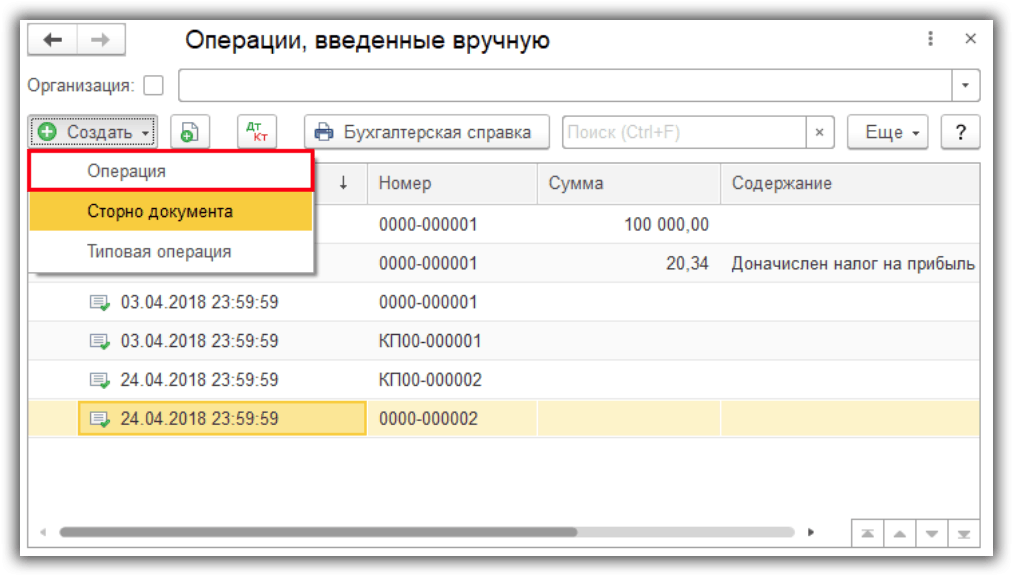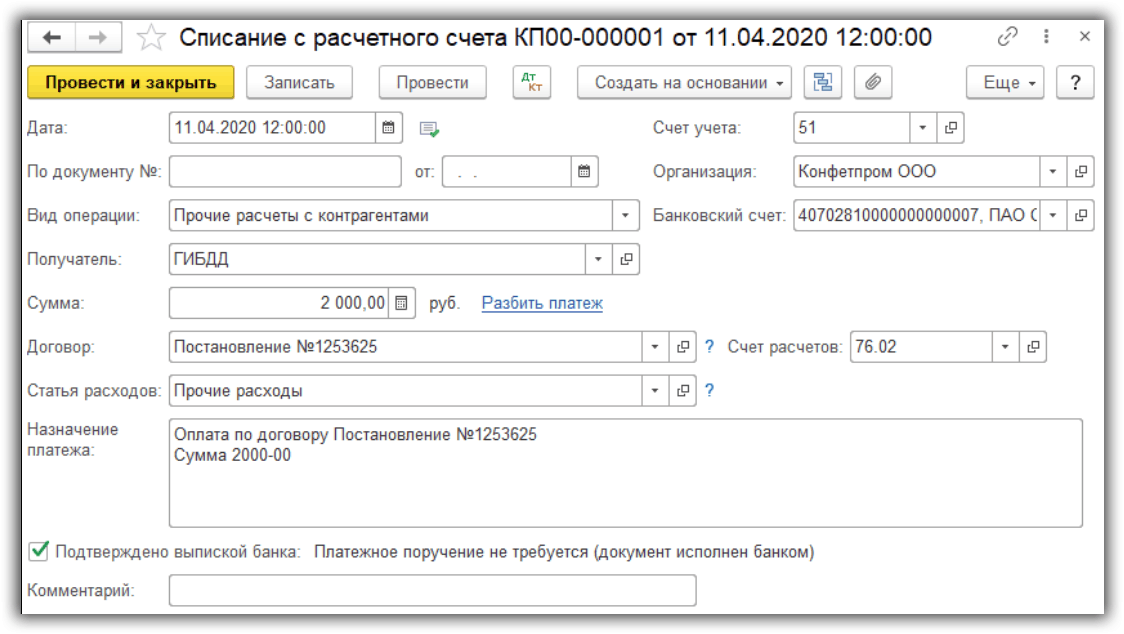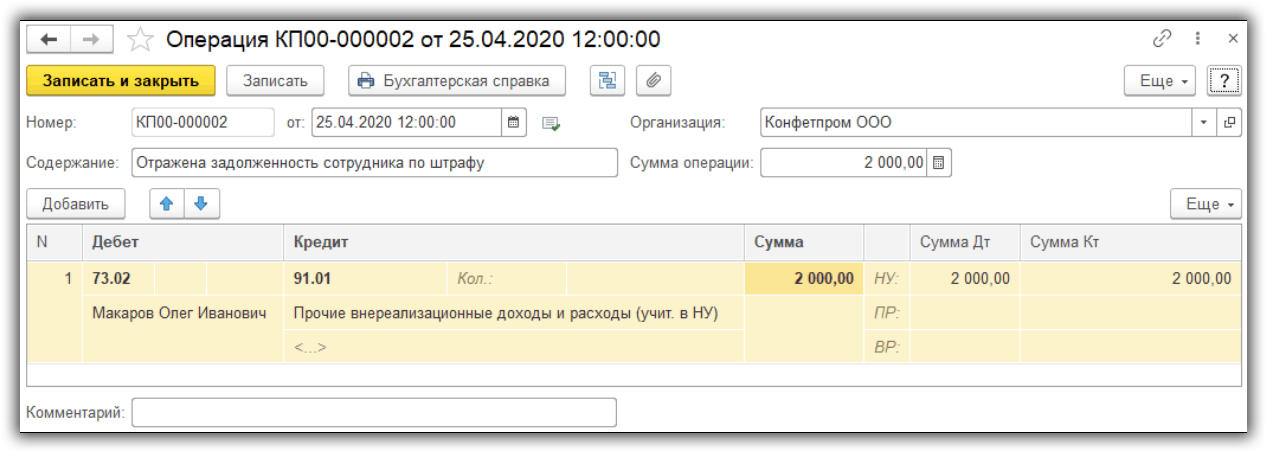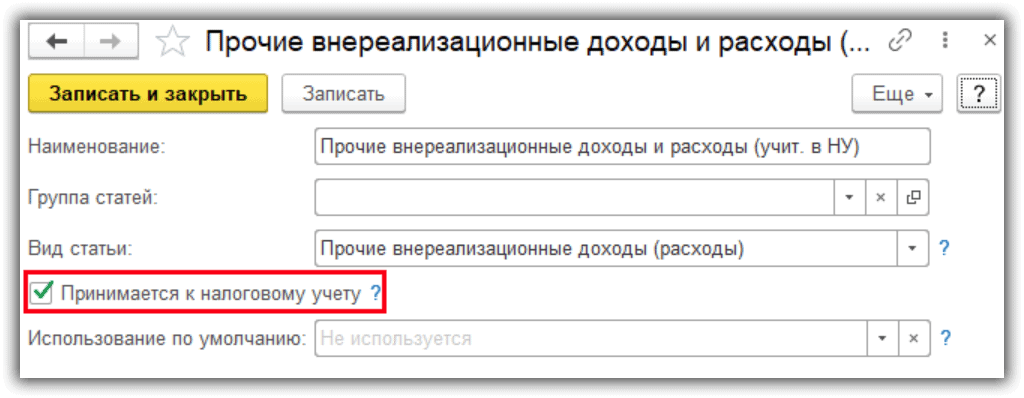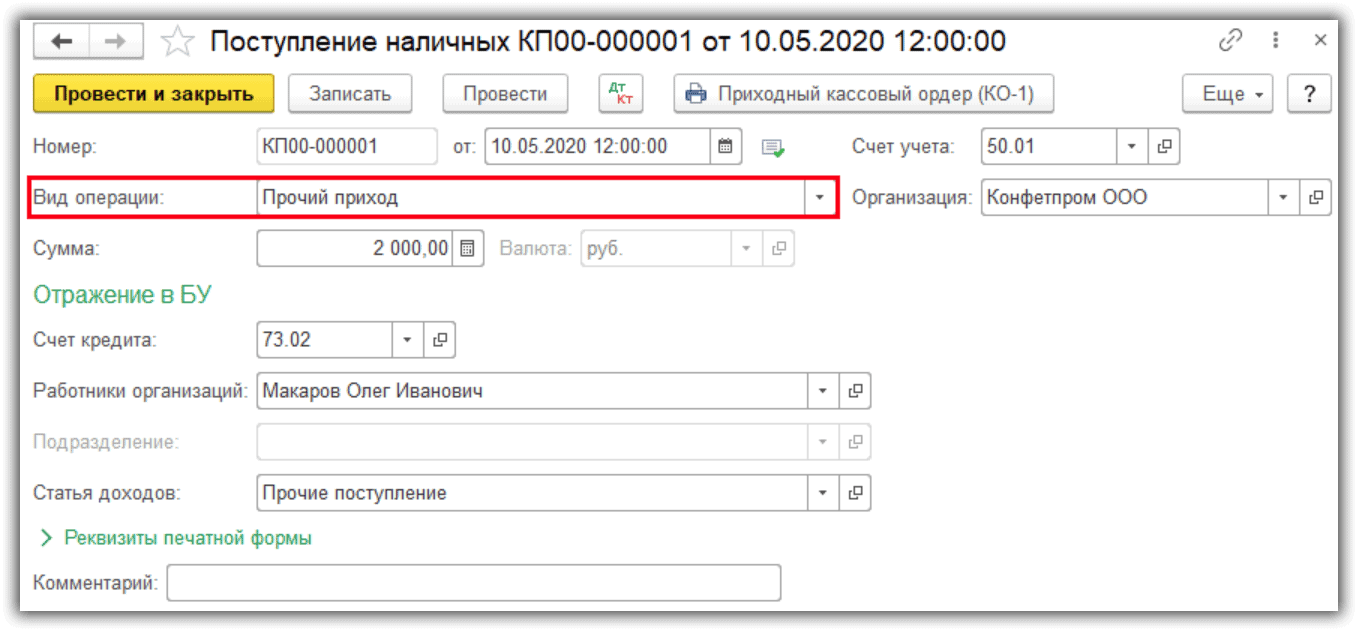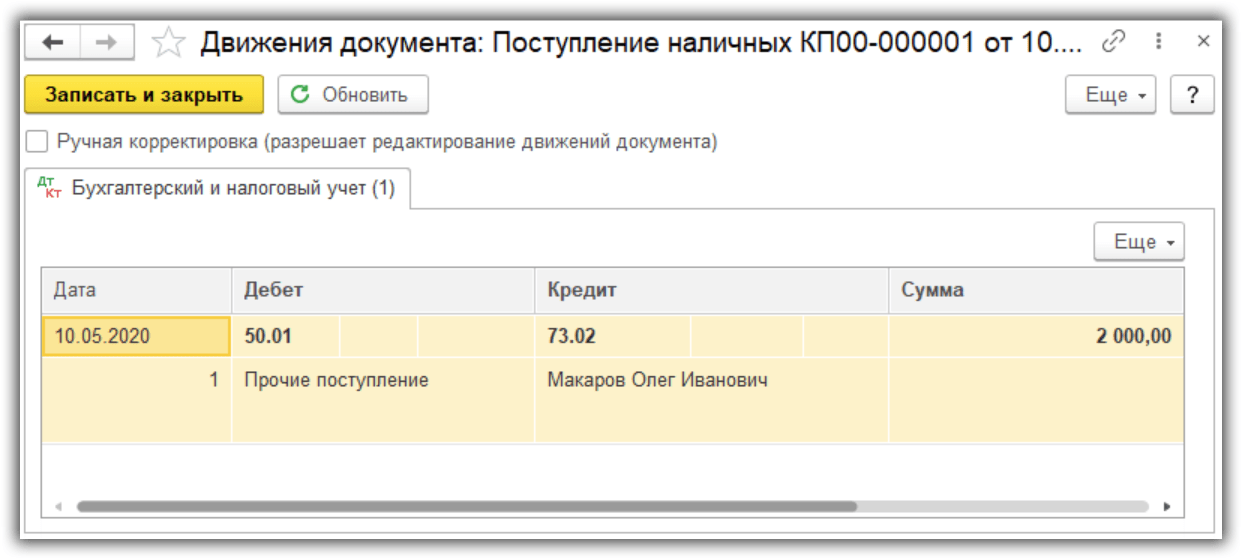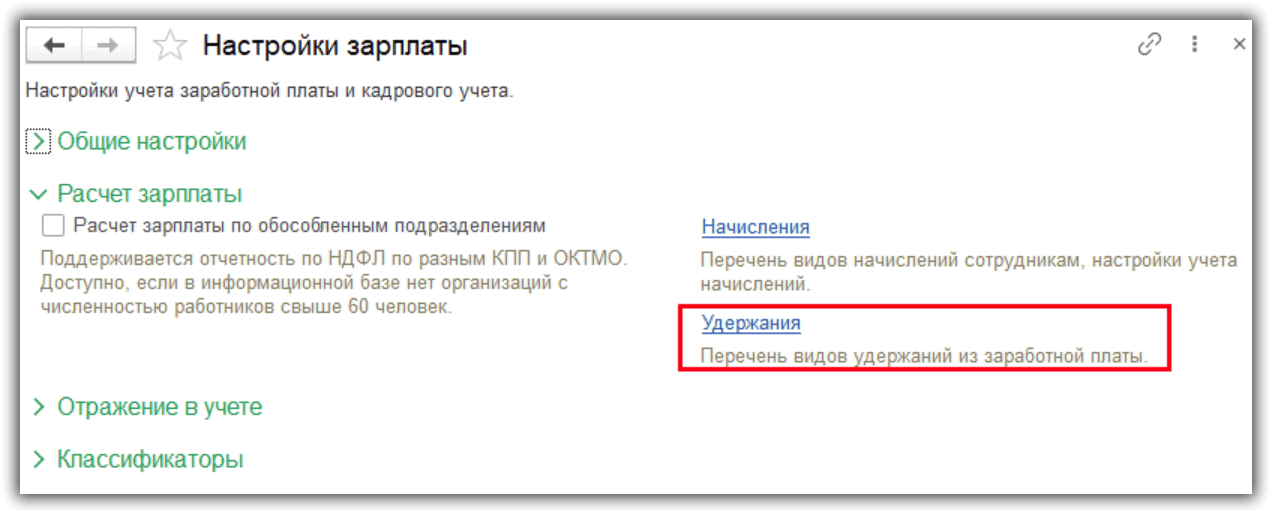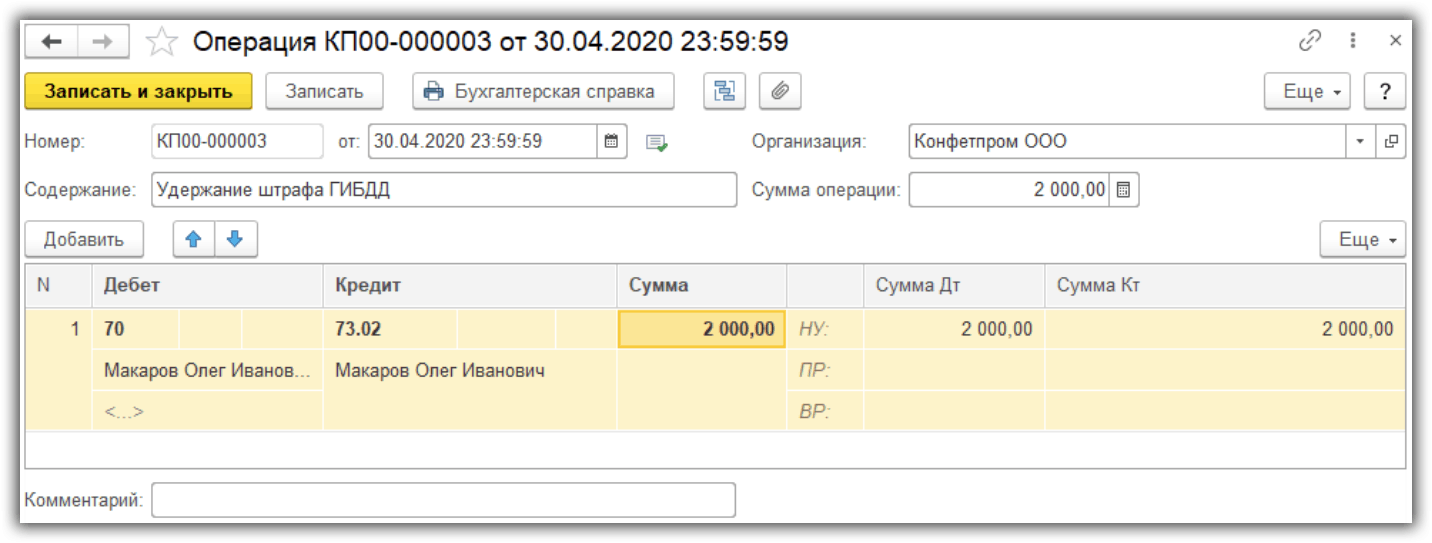Штраф ГИБДД в 1С 8.3: оформление и проводки
Штраф за управление служебным автомобилем платит работодатель. В дальнейшем работник возмещает штраф, либо работодатель может отказаться от его взыскания. Рассмотрим, как начислить штраф, оплатить штраф в ГИБДД и удержать сумму с сотрудника в программе 1С:Бухгалтерия предприятия.
Содержание
Начисление штрафа ГИБДД
Для начисления штрафа ГИБДД зайдем в меню “Операции — Бухгалтерский учет — Операции, введенные вручную”.
По кнопке “Создать” создаем документ “Операция”.
Вводим проводки.
- По дебету укажем счет 91.02 «Прочие расходы». Статья “Прочие внереализационные доходы и расходы”. В настройке статьи снимем флажок “Принимается к налоговому учету”.
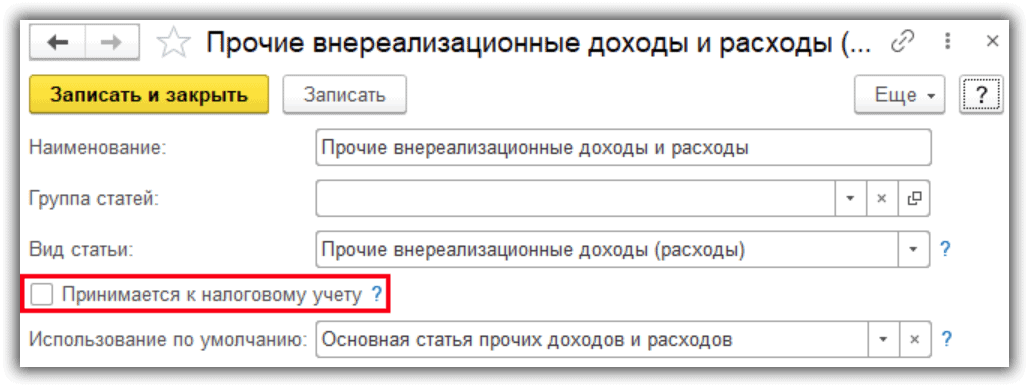
- По кредиту укажем счет 76.02 “Расчеты по претензиям”. Выбираем контрагента ГИБДД и договор.
- Вводим сумму штрафа.
Оплата штрафа ГИБДД
Получите понятные самоучители по 1С бесплатно:
Для оплаты штрафа создадим документ “Списание с расчетного счета” с операцией “Прочие расчеты с контрагентами”.
Выбираем получателя ГИБДД, указываем сумму штрафа, счет расчетов 76.02 и проводим документ.
Возмещение штрафа работником
Отразим задолженность сотрудника по штрафу и его оплату.
Признание штрафа работником
Для признания сотрудником штрафа создадим ручную операцию.
Укажем проводку Дт 73.02 “Расчеты по возмещению материального ущерба”, Кт 91.01 “Прочие доходы”.
Выберем статью с флажком принимается к налоговому учету.
Далее используем один из вариантов возврата денег сотрудником: оплата через кассу или удержание с зарплаты.
Оплата через кассу
Создадим документ “Поступление наличных”, операция “Прочий приход”.
Вводим сумму. Ставим счет кредита 73.02 и выбираем работника.
Проводки документа.
Удержание штрафа из зарплаты
Штраф можно удержать из зарплаты сотрудника. Для этого перейдем в список удержаний.
Создадим новое удержание, назовем его “Удержание за штраф ГИБДД”.
После автоматического заполнения документа “Начисление зарплаты” выделим нужного сотрудника, нажмем кнопку “Удержать” и выберем созданный вид удержания.
Вводим сумму и нажимаем “ОК”.
Удержание отразится в расчётном листке, но не попадет в проводки документа “Начисление зарплаты”.
Для формирования проводок создадим ручную операцию. Вводим проводку Дт 70 Кт 73.02 и указываем сумму штрафа.
К сожалению, мы физически не можем проконсультировать бесплатно всех желающих, но наша команда будет рада оказать услуги по внедрению и обслуживанию 1С. Более подробно о наших услугах можно узнать на странице Услуги 1С или просто позвоните по телефону +7 (499) 350 29 00. Мы работаем в Москве и области.
СПРОСИТЕ в комментариях!